GIMP aus der Sicht eines Anfängers: Teil 3
von Dan Malewski (Blndsyd)
Als ich so da saß und über die Serie „Gimp aus der Sicht eines Anfängers“ nachdachte, erkannte ich, dass ich in meinem letzten Artikel "den Bogen etwas überspannt“ hatte. Ich werde ein bisschen zurück gehen, und mit dem beginnen, von dem ich glaube, dass es besser für den Start mit Gimp geeignet ist.
Was ist das erste, was geschieht, wenn wir Gimp öffnen? Zunächst einmal öffnen sich drei verschiedene Fenster. Auf der linken Seite befindet sich die Werkzeugleiste, in der Mitte ist die Arbeitsfläche, wo Sie Ihre Bilder bearbeiten, und ganz rechts befinden sich die andockbaren Dialoge wie „Ebenen“, „Kanäle“, „Pfade“, „Journal“, „Pinsel“, „Muster“ und „Farbverläufe“.
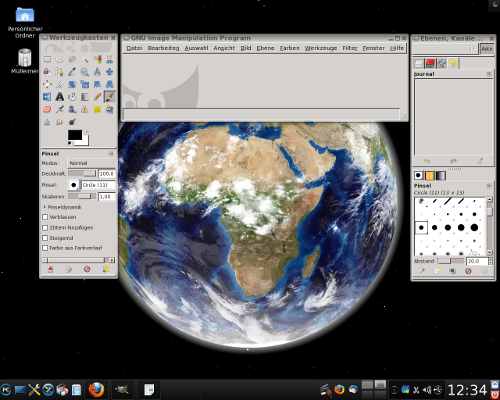
Dieses mal werde ich mich auf das Fenster "Werkzeugkasten" konzentrieren. Ich möchte sehen, was einige von diesen wunderbaren Schaltflächen machen. Ich werde Sie ein bisschen damit spielen lassen und nicht viel darüber reden. Ich finde, der beste Weg etwas zu lernen ist darauf zuzugehen und es ausprobieren.
Die erste was wir uns anschauen ist das Werkzeug "Rechteckige Auswahl", zu finden in der oberen linken Ecke.

Dieses wählt ein Rechteck für viele unterschiedliche Anforderungen aus. Das Eine wäre, es mit einer Farbe auszufüllen. Lassen Sie uns dies ausprobieren. Öffnen Sie eine neue Datei und wählen Sie das Rechteckwerkzeug aus. Klicken Sie mit der linken Maustaste auf eine Stelle Ihrer neuen Seite und ziehen Sie mit gedrückter linken Maustaste nach rechts. Es sollte in etwa so aussehen:
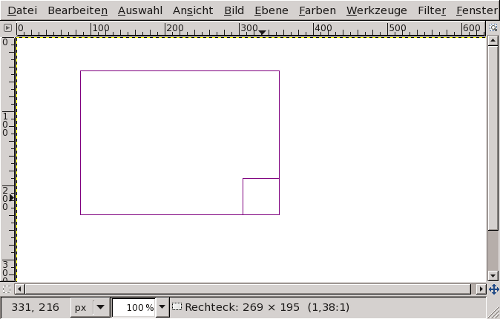
Dies führt uns zu einer anderen Schaltfläche der Werkzeugleiste. Der Füllfarbe Schaltfläche. GIMP nennt es "Füllen" und es sieht aus wie ein Eimer Farbe. Wählen Sie dies aus, wählen Sie einen Punkt innerhalb des Rechtecks, das Sie gerade erstellt haben und betätigen Sie die linke Maustaste. Nun ist das Rechteck ausgefüllt.

Sie sind ebenfalls in der Lage, Dinge, mit dem Rechteckwerkzeug auszuschneiden. Alles was Sie dafür tun müssen, ist Ihr Rechteck aufzuziehen, einen Rechtsklick ausführen und aus dem erscheinenden Kontextmenü wählen Sie > Bearbeiten > Ausschneiden.
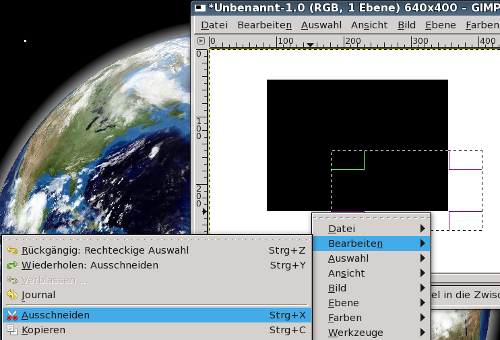
Das nächste Mal gehe ich weiter auf die Schaltflächen der Werkzeugleiste ein.
Vielen Dank und genießen Sie Gimp.